TUTORIAL EM VÍDEO
TUTORIAL EM TEXTO
Acesse seu streaming de áudio: Gerenciamento de Streaming (conectastm.com) utilizando os dados de acesso que são encaminhados em seu e-mail de cadastro.
Neste tutorial, veremos como transmitir pelo ZaraRadio utilizando o Software Butt para se conectar ao Streaming utilizando os dados de conexão do “Streaming Ao Vivo” .

ATENÇÃO: É necessário possuir Softwares ZaraRadio e Butt instalados em sua máquina antes de prosseguir.
Passo 1 – Abra o ZaraRadio e monte sua Playlist, como na imagem abaixo:

Passo 2 – Abra o Butt para configurá-lo. Clique em “Configs”.

Passo 3 – Na aba “Principal”, clique botão “Adicionar” abaixo da barra “Servidor”:

Passo 4 -Insira os dados de conexão disponibilizados em seu painel de streaming de acordo com os campos solicitados e clique no botão “Adicionar”:

1- Digite o nome da sua rádio;
2- Escolha o tipo de transmissão desejado entre Shoutcast ou Icecast;
Para a opção de “Icecast”, veja em nosso tutorial clicando aqui
3- Preencha os campos com os dados de conexão que encontram-se em seu painel streaming (endereço do servidor, porta e senha);


4- Clique em “Adicionar”.
Passo 5 – Na guia “Áudio”, escolha sua placa de áudio configurada em seu computador.
1- Na opção de dispositivo de áudio primário, você pode configurar para reconhecer o áudio do ZaraRadio;
2- Na opção de dispositivo de áudio secundário, você pode configurar um microfone para realizar uma locução caso desejar.

Caso necessário, você pode instalar uma placa de áudio virtual em seu computador.
Link pra download da placa de áudio virtual: VB-Áudio
Passo 6 – Volte para a guia “Principal” e clique no botão “Salvar” para que as configurações sejam mantidas:
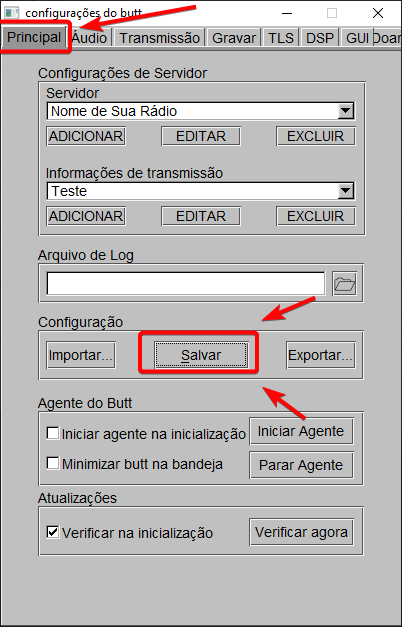
Passo 7 – Clique no botão de Play para iniciar a transmissão:

Se estiver tudo correto, o Butt irá iniciar a transmissão:

Note que seu painel de streaming também mostrará a transmissão ao vivo:

Agora, voltamos ao ZaraRadio para que possamos definir as configurações de acordo com o Butt.
Passo 8 – No ZaraRadio, clique na opção Ferramentas e em seguida em Opções:

Passo 9 – Na opção “Saídas” selecione a saída de áudio existente em seu computador:

Passo 10 – Agora que o streaming está configurado, você pode dar inicio a reprodução de sua playlist clicando no botão Play no ZaraRadio.
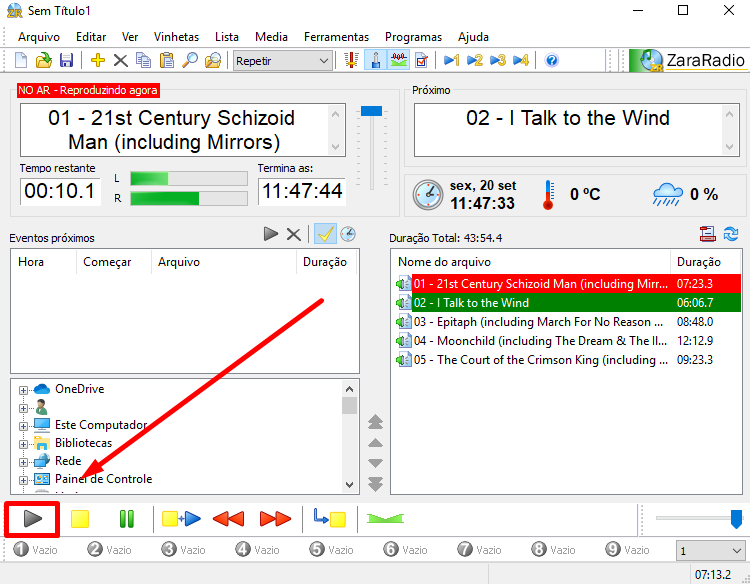
Após iniciar a Playlist, verifique se a transmissão está sendo feita através do painel de streaming. Isto confirmará que você fez todas as configurações corretamente!

Em caso de dúvidas, conte com nossa equipe abrindo um ticket em nossa Central do Usuário CLIQUE AQUI.
